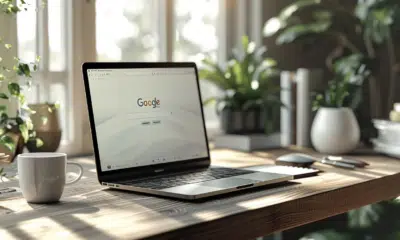Déblocage de la mise à jour : méthodes et astuces efficaces

Les utilisateurs de logiciels se retrouvent souvent confrontés à des mises à jour bloquées, engendrant frustration et perte de temps. Pour éviter ces désagréments, il existe des méthodes éprouvées et astuces efficaces permettant de débloquer ces mises à jour rapidement. Parmi les solutions les plus courantes, la vérification de la connexion internet, la libération d’espace sur le disque dur et la réinitialisation des paramètres réseau figurent en bonne place. Parfois, un simple redémarrage du système peut faire des miracles. Grâce à ces approches, les utilisateurs peuvent s’assurer que leurs logiciels restent à jour et fonctionnels, minimisant ainsi les interruptions de service.
Plan de l'article
Comprendre les causes des mises à jour bloquées
Les blocages de mises à jour sont fréquents, notamment pour les systèmes d’exploitation tels que Windows 10 et Windows 11, développés par Microsoft. Plusieurs facteurs peuvent expliquer ces interruptions, et comprendre ces causes est fondamental pour les résoudre efficacement.
A découvrir également : Débloquer la mise à jour : méthodes efficaces et solutions simples
Facteurs techniques
- Connexion Internet : Une connexion instable ou lente peut interrompre le processus de mise à jour.
- Périphériques USB : Ces dispositifs peuvent parfois interférer avec les mises à jour, en particulier sous Windows.
- Dossier SoftwareDistribution : Ce dossier stocke les fichiers temporaires nécessaires aux mises à jour et peut devenir corrompu.
Problèmes logiciels
Les mises à jour de Windows nécessitent des fichiers spécifiques et une certaine configuration pour s’installer correctement. Si des fichiers sont manquants ou corrompus, le processus peut échouer. Des conflits avec d’autres logiciels installés peuvent aussi poser des problèmes.
Interventions nécessaires
Pour remédier aux blocages, plusieurs outils et méthodes peuvent être employés :
A lire aussi : Identité et mystères des membres d'Anonymous
- Utilisation de l’Invite de commandes pour réinitialiser certains services.
- Exécution de l’outil DISM (Deployment Imaging Service and Management Tool) pour réparer les fichiers systèmes.
- Emploi de SFC (System File Checker) pour scanner et réparer les fichiers corrompus.
- Accès au mode sans échec pour contourner les problèmes de démarrage.
Ces interventions permettent de diagnostiquer et de résoudre efficacement les problèmes de mise à jour, assurant ainsi la stabilité et la sécurité des systèmes.
Méthodes efficaces pour débloquer une mise à jour
Pour débloquer une mise à jour de Windows, plusieurs outils et méthodes peuvent s’avérer efficaces. L’Invite de commandes est souvent sous-estimée, mais elle permet de réinitialiser les services de mise à jour. Exécutez-la en mode administrateur et utilisez les commandes suivantes :
net stop wuauservnet stop bitsnet stop cryptsvc
Ces commandes arrêtent les services de mise à jour, permettant de supprimer ou de renommer le dossier SoftwareDistribution. Redémarrez ensuite les services avec les commandes correspondantes.
Utilisation des outils DISM et SFC
Les outils DISM (Deployment Imaging Service and Management Tool) et SFC (System File Checker) sont aussi majeurs. Le premier permet de réparer l’image système de Windows avec les commandes :
DISM /Online /Cleanup-Image /CheckHealthDISM /Online /Cleanup-Image /RestoreHealth
Exécutez SFC pour vérifier et réparer les fichiers système :
sfc /scannow
Le mode sans échec et WinRE
Le mode sans échec peut être utile pour contourner les problèmes de démarrage liés aux mises à jour. Redémarrez votre PC en maintenant la touche Shift et sélectionnez Mode sans échec dans les options avancées. Le WinRE (Windows Recovery Environment) offre des outils de diagnostic et de réparation. Accédez à WinRE via les options de démarrage avancées et utilisez les fonctionnalités de récupération système pour résoudre les problèmes persistants. Ces méthodes, lorsqu’elles sont appliquées correctement, permettent de débloquer efficacement les mises à jour de Windows et d’assurer la stabilité du système.
Astuces pour éviter les blocages futurs
Comprendre les causes des mises à jour bloquées est essentiel pour prévenir les problèmes récurrents. Les mises à jour de Windows, qu’il s’agisse de Windows 10 ou Windows 11, nécessitent une connexion internet stable et peuvent être perturbées par des périphériques USB connectés. Le dossier SoftwareDistribution, utilisé par le service Windows Update, est souvent une source de problèmes quand il se corrompt.
Préparation et maintenance régulière
Pour minimiser les risques de blocages, prenez les mesures suivantes :
- Assurez-vous que votre connexion internet est stable et performante.
- Déconnectez les périphériques USB non nécessaires avant de lancer une mise à jour.
- Utilisez des outils comme AOMEI Partition Assistant Professional pour gérer le dossier SoftwareDistribution et éviter les corruptions.
Utilisation des outils de diagnostic
Le Dépanneur de mises à jour de Windows est intégré et peut diagnostiquer et corriger automatiquement de nombreux problèmes. Pour maximiser son efficacité, exécutez-le régulièrement, surtout avant d’installer une mise à jour majeure.
Surveillance et intervention proactive
Installez les mises à jour régulièrement pour éviter l’accumulation de correctifs, ce qui peut compliquer le processus. En cas de mise à jour bloquée, agissez rapidement en utilisant les outils mentionnés précédemment comme DISM et SFC. Une intervention rapide limite les impacts négatifs sur la stabilité de votre système. En suivant ces astuces et en utilisant les bons outils, vous pouvez réduire significativement les risques de blocages futurs et garantir un système stable et à jour.

-
Webil y a 1 mois
Champ lexical du mot technologie : éléments et utilisations
-
Informatiqueil y a 1 mois
Ajout de l’icône Google Docs sur le bureau : étapes simples et rapides
-
High-Techil y a 1 mois
Comparatif des meilleures marques de cartes mères en 2024
-
Marketingil y a 1 mois
Analyse de panel distributeur : méthodes et stratégies essentielles